Kuidas hallata QR-koodi oma arvutis? Selle töö tegemiseks on saadaval arvukalt tööriistu. See artikkel näitab teile, kuidas installida ja lihtsat, kuid võimsat QR-koodi tööriista QtQr Linux Mint'i installida.
QtQr Linux Mintis
Python-qrtools teek on ehitatud Pythoni abil QR-koodide loomiseks ja dekodeerimiseks. QtQr on lihtsalt python-qrtoolsi jaoks mõeldud kasutajaliides.
Tööriist on üsna lihtne. QtQr on otse saadaval ametlikust paketiserverist.
Installige QtQr Linux Mintile
QtQri installimine on suhteliselt lihtne. See programm on saadaval otse paketiserverist, nii et peate vaid APT-d käskima teie eest töö ära tegema.
Kõigepealt käivitage terminal, värskendage APT vahemälu ja installige QtQr.
$ sudo apt update && sudo apt install qtqr -y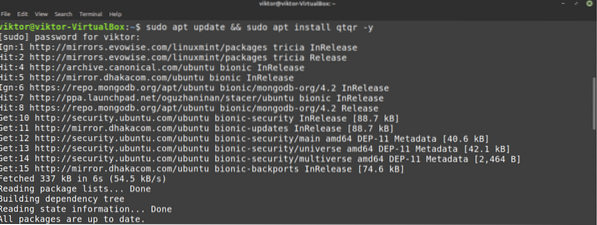
Kasutades QtQr
Käivitage menüüst tööriist QtQr.
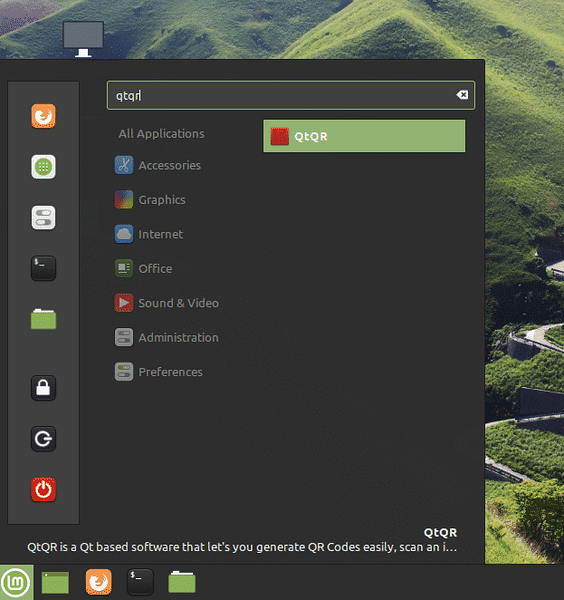
See on QtQr peamine aken. Kõik programmi valikud on iseenesestmõistetavad, nagu eespool näidatud.
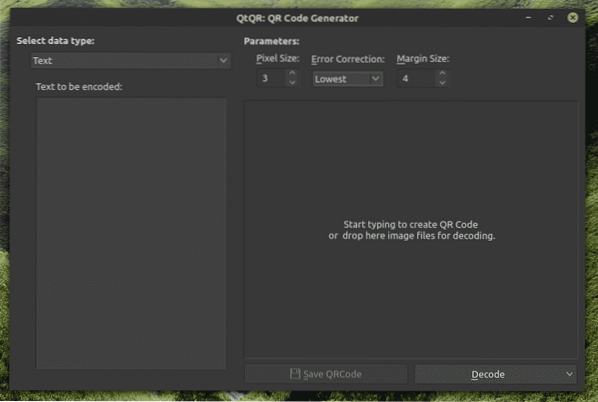
Proovime programmi läbi. Sisestage kodeeritav tekst vasakusse tekstikasti QR-koodi. Väljundpilt asub vasakul küljel.
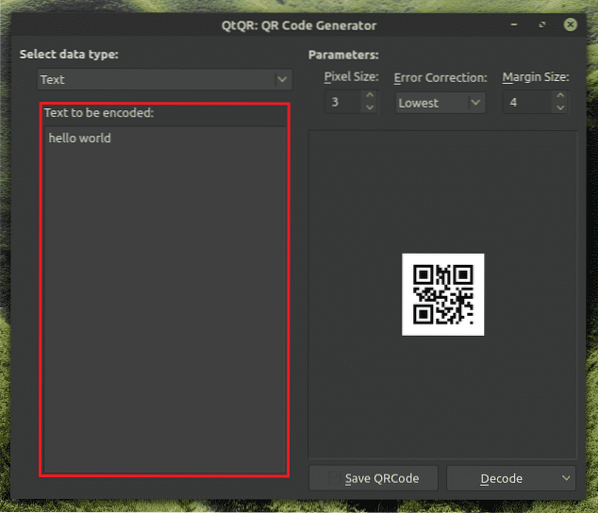
Nüüd on mõned parameetrid, mis võivad väljundit mõjutada. Esmalt proovige valikut sildiga „Piksli suurus.”Suurendage see väärtus kümnele.
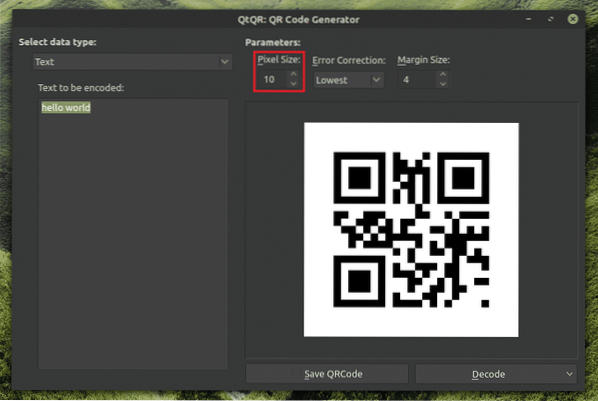
Järgmine näpistamine toimub jaotises „Veaparandus”. See valik määrab loodud QR-koodi kvaliteedi. Üldiselt ei pea te selles jaotises palju muutma. Siiski soovitan kasutada Kõrgeim pildikvaliteedi valik.
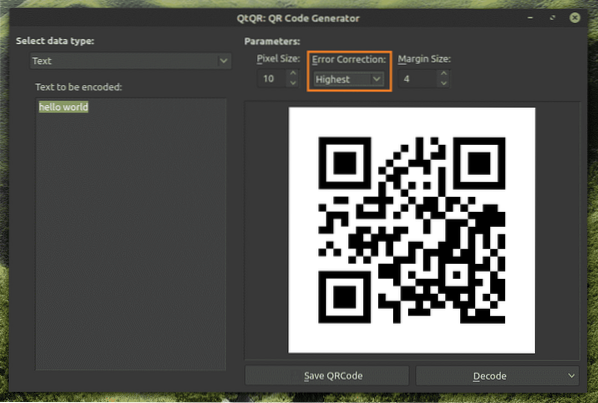
Viimasena reguleerime veerise suurust."See valik määrab QR-koodi siseruumides olevate põhipikslite ja välise piiri vahelise vahemaa.
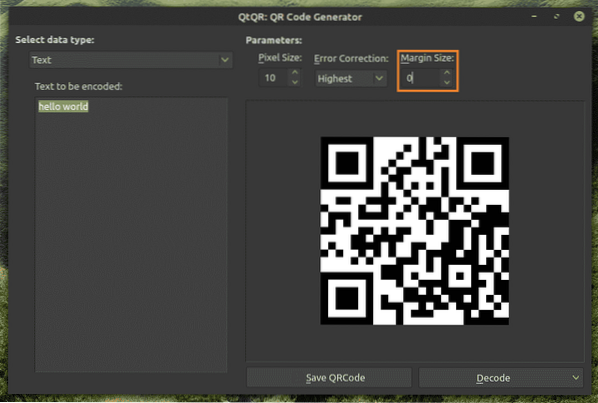
Siiani oleme teksti jaoks loonud ainult QR-koodi. QR-koodi saab kodeerida veel asju. Selle tööriista abil saate genereerida URL-i, e-posti aadressi, telefoninumbri, WiFi-võrgu teabe ja paljude muude tekstiandmete QR-koodi.
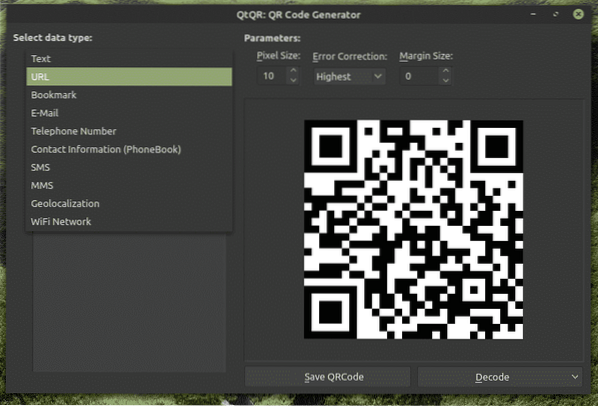
QR-koodi salvestamiseks klõpsake nuppu „Salvesta QRCode.”Sirvige loodud QR-koodi sihtkohta ja salvestage see.
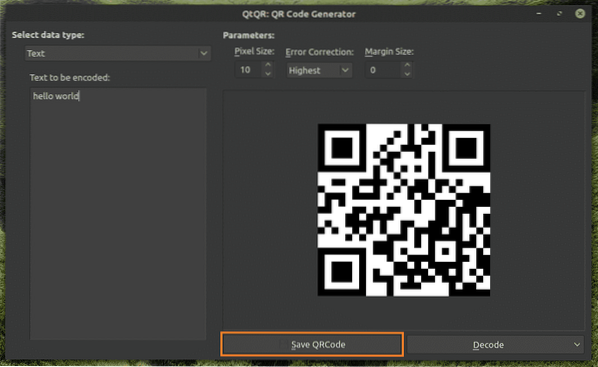
Proovime nüüd QR-koodi dekodeerida. Siin olen haaranud demo QR-koodi.

Failist dekodeerimiseks valige QtQr kasutajaliideselt Dekodeeri >> Dekodeeri failist. Võite kasutada ka kiirklahvi „Ctrl + O.”Sirvige QR-pildifaili.
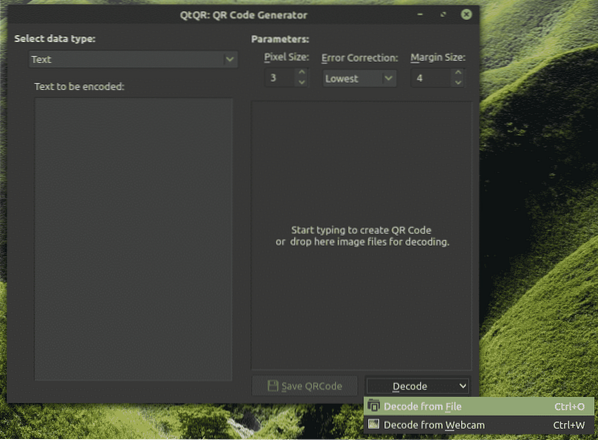
QtQr alternatiivid
Pärast selle programmi kasutamist ei osutunud QtQr eriti usaldusväärseks tööriistaks. Kindlasti rahuldab see programm teie QR-põhivajadusi piisavalt. Tarkvara värskendati viimati üsna kaua aega tagasi ja ma kogesin tõeliselt tüütuid vigu, mis muudavad selle rakenduse mõnevõrra vananenuks.
Siin on mõned alternatiivid, mida soovitan teil vaadata:
QR-koodi generaator
QR Code Generator on lihtne rakendus, mis võimaldab teil QR-koode tekstist genereerida. Programmi funktsioon piirdub rangelt QR-koodide loomisega. Ainus kohandatav funktsioon on QR-koodi pikslite suurus. See programm on otse saadaval Snapcrafti poest.
$ sudo snap install qr-code-generator-desktop
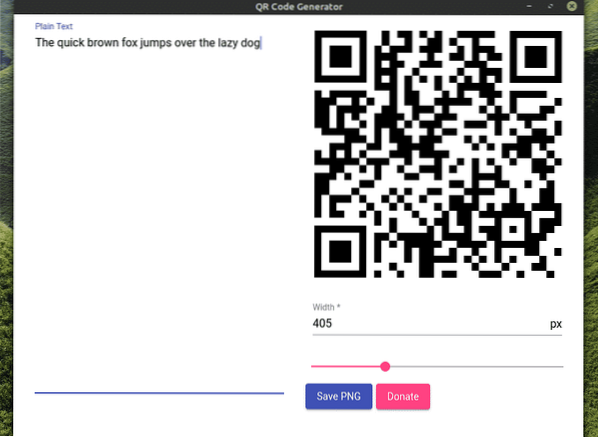
Ampare QR-koodi looja
Sarnaselt eelmisele programmile on ka Ampare QR Code Creator ühesuunaline. Võite luua tekstist QR-koodi ja salvestada loodud koodi Ampare'iga. Selle programmi abil pole teil aga QR-koodi väljundi kvaliteedi üle peaaegu mingit kontrolli. Sellest hoolimata on see käepärast väga lihtne tööriist.
$ sudo installib ampareqrcodelinux
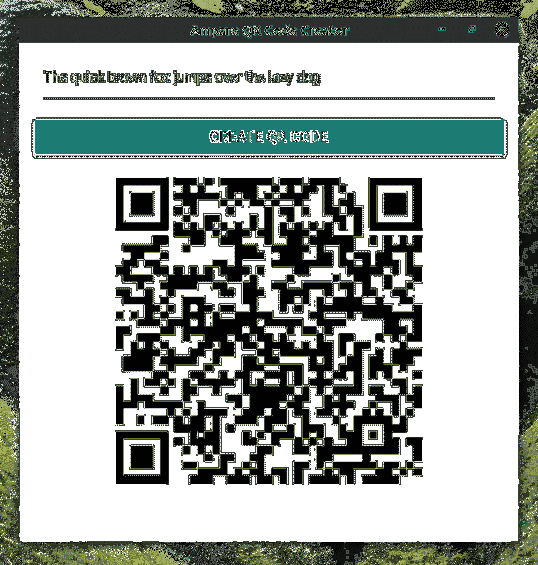
Zbar-Tools
Zbar-Tools on käsurea utiliit, mis võimaldab QR-koode luua ja dekodeerida. See programm on otse paketiserverist saadaval ja sisaldab mitmeid kasulikke utiliite.
$ sudo apt update && sudo apt installib zbar-tools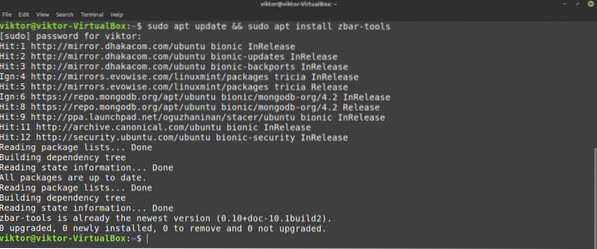
QR-koodi loomiseks kasutage järgmist käsustruktuuri.
$ qrencode -s
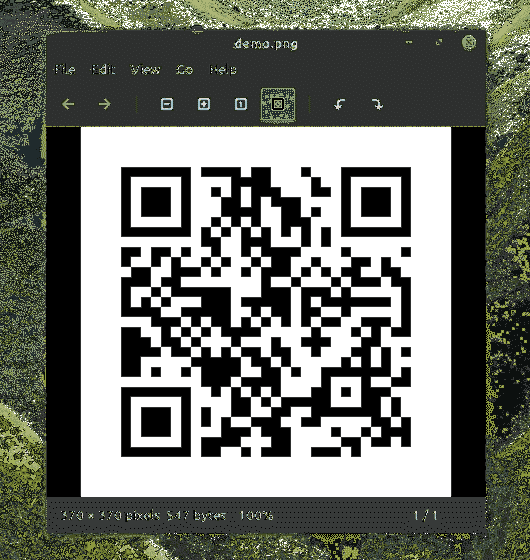
QR-koodi dekodeerimiseks kasutage järgmist käsustruktuuri.
$ zbarimg
Pakendis on ka tööriist zbarcam mis kasutab QR-koodide dekodeerimiseks teie veebikaamerat või kaamerat.
Lõpumõtted
QR-koodide leidmine on tänapäeval üsna tavaline. Tööriistade olemasolu QR-koodide loomiseks ja lugemiseks on üsna mugav. Katsetage julgelt ülal loetletud tööriistu, et leida see, mis teile kõige rohkem meeldib.
Kui tegelete Pythoni programmeerimisega, siis on QR-koodide genereerimiseks Pythoni skripti teha väga lihtne. Pythonis on selleks sisseehitatud teek. Tutvuge siin Pythoni QR-koodide generaatoriga.
Nautige!
 Phenquestions
Phenquestions


